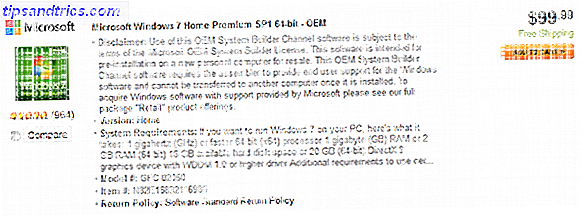Å være en Mac og iPhone-bruker på lang tid, har blitt en stor fan av Notes-appen. 10 Tips for å få mest mulig ut av Apple Notes på OS X 10 Tips for å få mest mulig ut av Apple Notes på OS X Har du byttet over til Apples enormt forbedrede Notes-app? Her er noen tips om hvordan du forbedrer arbeidsflyten din. Les mer . Men etter å ha bygget en Windows-datamaskin Slik bygger du din egen PC Slik bygger du din egen PC Det er veldig gledelig å bygge din egen PC; så vel som skremmende. Men selve prosessen er ganske enkelt. Vi vil gå gjennom alt du trenger å vite. Les mer nylig, jeg har blitt en bruker av begge operativsystemene. Hvilket betyr at jeg trenger noe som vil fungere på alle enhetene mine.
Jeg bestemte meg for å ta en titt på Microsofts notatopptak, OneNote. Slår det ut Notes som min nye favoritt? Her er hva jeg fant.
Hvorfor jeg elsker Apple Notes
I lang tid brukte jeg Evernote. Og jeg tror fortsatt det er et fantastisk verktøy. Men når jeg bare vil skrive noen ting ned, er Evernote overkill Tenk på å bytte fra Evernote til Apple Notes? Slik tenker du på å bytte fra Evernote til Apple Notes? Her er hvordan Apple har en gratis notater app, og den fikk en ganske betydelig overhaling med iOS 9 og El Capitan. Men burde du grøft Evernote for det? Det kommer an på. Les mer . Formaterings- og organisasjonsalternativer fyller opp skjermen og gir en mer visuelt rotete opplevelse.
Dette er ikke nødvendigvis en dårlig ting, men jeg pleier å foretrekke veldig enkle apper til mer kompliserte. Spesielt hvis jeg ikke trenger full kraft til noe mer komplekst. Notater lar meg legge til notater til forskjellige grupper, men jeg bruker bare en eller to, mens min Evernote-konto hadde dusinvis av notatbøker og hundrevis av notater.
Kort sagt, det er Notes 'enkelhet som appellerer til meg. Spesielt på telefonen min:
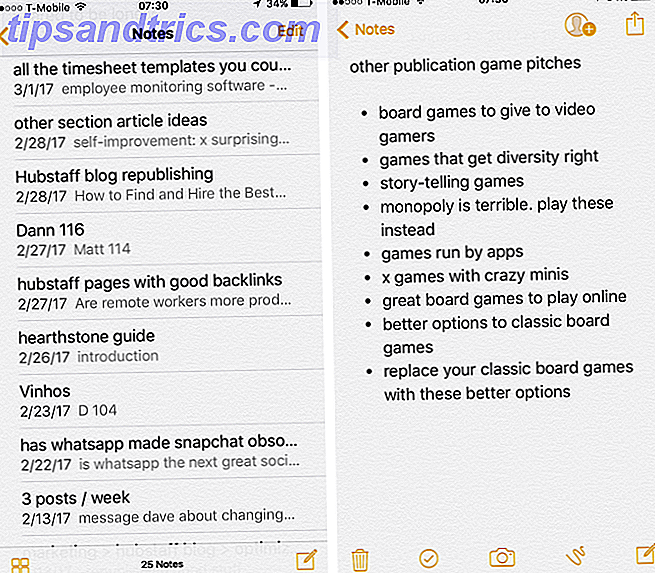
Du kan legge til tekstformatering med tastatursnarveier eller gjennom menyene, men menylinjen blir ikke rotete med ruter og knapper. Å skrive en stjerne etterfulgt av et mellomrom starter en punktliste. Et tall med en periode og et mellomrom starter en nummerert en.
Lenker til webadresser blir automatisk lagt til når du limer inn en URL. Mapper synkroniseres med iCloud, og du kan synkronisere dine Google Keep-notater. 4 Google Keep Tips og triks for bedre notater, lister og to-doser. 4 Google Keep Tips og triks for bedre notater, lister og to-doser Les også.
Alt i alt er det veldig enkelt, rent og enkelt å bruke.
Det betyr ikke at det ikke pakker litt kraft, skjønt. Med iOS 9-oppdateringen mottok Notater en stor oppgradering Skal du bruke Apples notater for IOS og OS X? Skal du bruke Apples notater for IOS og OS X? For første gang siden utgivelsen, kan Apple Notes for både OS X og IOS være verdt å vurdere. Les mer . Du kan legge inn kart og nettsider i notatene dine. Lag sjekklister for oppgavebehandling. Skisse med fingeren eller en penn.
Det pakker fortsatt ikke så mye strøm som flere fullverdige notatprogrammer. Men den klarer å finne den rette balansen mellom en tekstredigerer og et organisasjonssystem.
OneNote: Et annet dyr
Microsofts OneNote, derimot, er ganske annerledes. Det er mer av en konkurrent til Evernote enn det er en til Apples Notes app.
Bærbare datamaskiner, som stabler i Evernote, er organisasjonskategorier på høyt nivå. Seksjoner skiller ting i hver notatbok, og hver seksjon kan også ha flere sider. Seksjoner kan kombineres i grupper OneNotes beste organisasjonsfunksjon er skjult i vanlig sikt OneNotes beste organisasjonsfunksjon er skjult i vanlig sikt En av OneNotes beste organisasjonsfunksjoner gjemmer seg i et klart syn. Slik bruker du seksjonsgrupper-funksjonen for å organisere bøkene dine. Les mer, som er en svært nyttig organisasjonsfunksjon.
Hver side kan inneholde tekst, bilder, lenker, tabeller, lister og omtrent alt annet du vil beholde der. Du kan til og med legge inn YouTube-videoer bare ved å inkludere nettadressen.

Som i Notes (og mange andre moderne apps) kan du skisse med fingeren eller en pekepenn.
Formateringsruten i hovedvinduet lar deg legge til noen kule symboler - nesten som en kulejournal Hvordan bruke Evernote som kuleblad Hvordan bruke Evernote som kuleblad Det er mange måter å bruke kalendere og gjøremålsprogrammer på. Ta Evernote, et journalsystem kalt Bullet Journal, og ingen kodende erfaring overhodet, for å skape et helt skreddersydd organisasjonssystem for deg selv. Les mer - til en hvilken som helst del av tekst for å organisere tankene dine, minne deg om å gjøre ting, lage notater fra kundeforespørsler og alle andre ting. (Du kan se stjernen og spørsmålet du har lagt til med denne metoden i bildet ovenfor.)
Hvis du bestemmer deg for å adoptere dette systemet, blir det OneNote som en fin måte å ta notater på. Og de mobile alternativene betyr at du kan bruke den på Windows, Mac, IOS og Android.
Som du kanskje forventer, har OneNote en haug med andre kule funksjoner på grunn av det faktum at det er en fullverdig app. Mange av disse funksjonene skille det fra Notes. For eksempel kan OneNote gjøre matte for deg. Bare skriv inn en ligning og OneNote vil kjøre beregningen.

Du kan også klikke hvor som helst på siden for å starte et nytt avsnitt, noe som gjør det enkelt å kommentere bilder eller organisere notatene slik du ser det.
Nettklipperen, hurtignotatmalene, egendefinerte koder, notatkoblinger, versjonshistorikk og svært nyttig docking av alt sett OneNote bortsett fra Notes. Det er mange andre veldig kule ting det kan gjøre 7 Lite kjente OneNote-funksjoner du vil elske 7 lite kjente OneNote-funksjoner du vil elske OneNote er 100% fri og fullpakket med avanserte funksjoner. La oss sjekke ut noen av de du kanskje har savnet. Hvis du ikke bruker OneNote, kan disse vinne deg over. Les mer også.
Som er riktig for deg?
Som du kan fortelle, er disse to appene veldig forskjellige. På mange måter er OneNote mye mer lik Evernote enn det er i Apples notater-app (selv om det er noen bemerkelsesverdige forskjeller Evernote vs OneNote: Hvilken notatkonkurranse er riktig for deg? Evernote vs OneNote: Hvilken notatkonkurranse Er det riktig for deg? Evernote og OneNote er fantastiske notatbøker. Det er vanskelig å velge mellom de to. Vi sammenlignet alt fra grensesnitt for å merke organisasjonen for å hjelpe deg med å velge. Hva fungerer best for deg? Les mer der, også).
Det er overraskende at de to appene sannsynligvis vil appellere til ulike typer brukere. En av de største avgjørende faktorene er hvis du bruker en ikke-Apple-enhet.
Notater Pros
Når jeg bruker min Windows-datamaskin, kan jeg få tilgang til Notes via iCloud-websiden. Det er akkurat som å bruke appen, bortsett fra at den er nettleserbasert.

Hvis du ikke har noe imot å bruke en nettleser til notatene dine, er dette en fin måte å gå på.
OneNote Pros
OneNote har også en nettversjon, men fordi du kan laste ned appen på stort sett alle enheter, er du mindre sannsynlig å trenge den. Å ha notater synkronisert mellom forskjellige enheter med forskjellige operativsystemer, er en stor fordel for å bruke OneNote.
Slips
Begge programmene lagrer notater på selskapets skylagring (iCloud for Notes og OneDrive for OneNote), så det er ikke sannsynlig å være avgjørende for beslutningen. Og fordi begge er helt gratis, vil det heller ikke hjelpe deg - selv om det gjør OneNote til et overbevisende alternativ til Evernote Migrating From Evernote til OneNote? Alt du trenger å vite! Migrerer fra Evernote til OneNote? Alt du trenger å vite! OneNote er et av de beste alternativene til Evernote, og det er gratis. Vi viser deg hvordan OneNote er annerledes og viser verktøyene for å migrere jevnt. Les mer .
Avgjørelsen
Til slutt kommer det sannsynlig å komme ned til om du vil ha en mer fullverdig app eller en enklere. Notater er bare noen få trinn utover en tekstredigerer. Den har noen svært nyttige funksjoner, men det gjør sitt beste for å holde seg ute av veien. Det er et veldig ryddig grensesnitt.
OneNote, derimot, presenterer deg med mange flotte verktøy. Du kan kvitte seg med båndet øverst på skjermen for å rydde opp plassen, noe som er fint (det er enda en tastaturgenvei for det).
Men mye av det som gjør at OneNote er bra, finnes i det båndet, så du gir opp lett tilgang til det som kan få deg til å velge OneNote i utgangspunktet. På samme måte er skjulingen av navigasjonen bra for å jobbe med et enkelt notat, men gjør det vanskeligere å flytte mellom de tingene du trenger å jobbe med.

Dine prioriterte prioriteringer sortert
I likhet med mange andre programvarevalg må du tenke på dine prioriteringer. Vil du gi opp plattformskompatibilitet for å holde et enkelt og ryddig grensesnitt? Vil du ha kraft til å merke, tegne og flere organisatoriske muligheter? Svarene på disse vil trolig avgjøre hvilken app du vil ha.
Når det gjelder meg, tror jeg at jeg holder fast med notater. Er, kanskje konvertere til OneNote. Men sannsynligvis ... vel, hvem vet?
Bruker du noen av disse appene? Hvordan valgte du mellom dem? Har du et kryssplattformalternativ for Notes? Jeg vil gjerne høre om det! Del dine tanker i kommentarene nedenfor.